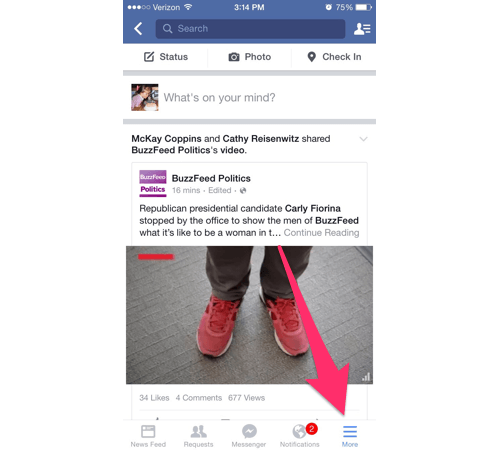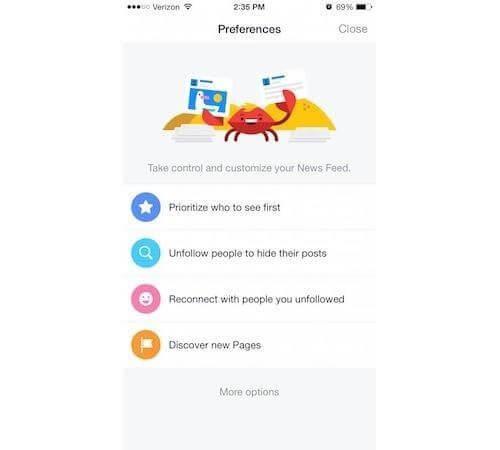Det blev meget nemmere at administrere nyhedsfeedsektionen
Alle vil være enige om, at Facebook er blevet en uundværlig del af vores liv. Det er den første ting, vi kan lide at kontrollere og forestille os vores liv uden det umuligt. Men ubrugelige indlæg gør oplevelsen værdiløs. Hvis der ikke er noget relevant eller interessant indhold, hvad nytter det så?
Det første, vi ser, er de seneste nyheder og opdateringer, der venter i vores nyhedsfeedsektion. De kan være fra alle på vores venneliste. Det er virkelig irriterende at se en kuldsejlet side, Facebook forstår det, og det er derfor, det har udrullet et sæt kontrolelementer, der gør det nemmere at se relevante ting og forvise ting, du er ligeglad med. Nyhedsfeed-præferenceværktøjet med fire enkle værktøjer hjælper med at vælge sider og venner, som du vil se øverst i dit nyhedsfeed, hver gang du indlæser det. På den måde sikrer du dig, at du ikke går glip af opdateringer, du gerne vil se på toppen.
Se også: 10 bedste Android-rengøringsapps
Hvor kan vi finde dette værktøj, og hvordan kan vi bruge det? Dette er de allerførste spørgsmål, der slår vores sind. Men bare rolig, da vi vil fortælle dig alt om denne nye opdatering i detaljer.
Hvordan indstiller du din nyhedsfeed-prioritet?
Som standard sorterer Facebook News Feeds historierne baseret på vores seneste likes og aktive venner. Men du kan finjustere dit Facebook-nyhedsfeed for at se de ting, du er interesseret i.
Vi bruger normalt Facebook-appen til at få adgang til Facebook, derfor vil vi diskutere det.
- Åbn Facebook-appen på din smartphone, og åbn indstillingsmenuen .
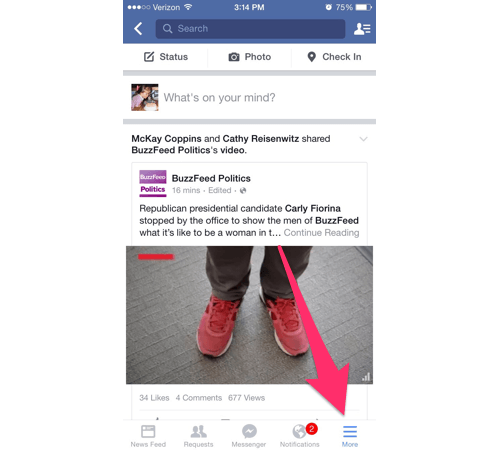
- Rul derefter ned til sektionen Indstillinger og vælg Præferencer for nyhedsfeed .
- Herfra kan du hurtigt justere alle dine nyhedsfeed-indstillinger.
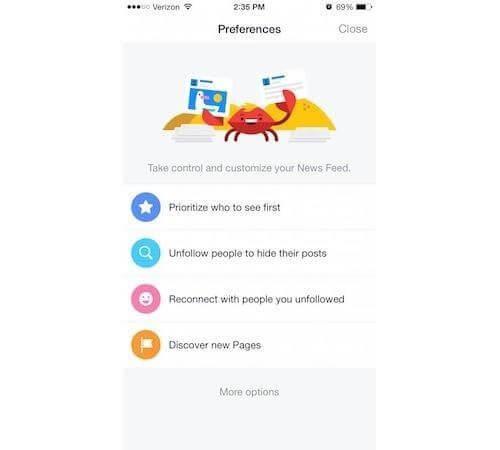
- For at ændre det nyhedsfeed, du ser først i dit nyhedsfeed, skal du trykke på Prioriter, hvem du vil se først, vælge de personer, du vil have, og trykke på "Udfør".
Se også: Nu kan du vide, hvem der har forfulgt dig på Facebook
De næste to indstillinger understreger funktionen "unfollow", der lader dig forblive venner uden at se deres tankeløse indlæg eller grimme links på dit nyhedsfeed hver morgen. Du kan også lave en zip med alle de personer, du er venner med, og tilføje dem til din "unfollow"-liste.
På den anden side kan du se en liste over alle, du ikke har fulgt, og tilføje dem tilbage til dit feed. Det vil også informere dig, når du ikke fulgte dem.
Den sidste er en opdagelsesmulighed, der hjælper dig med at finde nye sider at følge. Forslagene er baseret på sider, du tidligere har kunne lide.
Se også: Sådan deler du liveplacering på Facebook Messenger
Dette er en smart måde at filtrere nyhedsfeed på og til at håndtere omfangsrige nyhedsfeedsektioner. Vi har tidligere brugt alternative måder, men at have disse funktioner samlet på ét sted gør det meget nemmere at administrere nyhedsfeedsektionen. Disse indstillinger er tilgængelige for både iOS- og Android-brugere.